Pages
Mac के लिए Pages यूज़र गाइड
- स्वागत है
-
- टेक्स्ट चुनें और सम्मिलन बिंदु पर स्थित करें
- टेक्स्ट जोड़ें और प्रतिस्थापित करें
- टेक्स्ट को कॉपी और पेस्ट करें
- ऑटोमैटिकली सूची बनाएँ
- उच्चारण और विशेष वर्ण
- टेक्स्ट दर्ज करने के लिए डिक्टेशन का उपयोग करें
- तिथि और समय जोड़ें
- गणितीय समीकरण जोड़ें
- बुकमार्क और क्रॉस-संदर्भ
- Mac पर Pages में वेबसाइट, ईमेल या पृष्ठ से लिंक करें
-
- फ़ॉन्ट या फ़ॉन्ट आकार बदलें
- डिफ़ॉल्ट फ़ॉन्ट सेट करें
- बोल्ड, इटैलिक, रेखांकित और स्ट्राइकथ्रू करें
- टेक्स्ट का रंग बदलें
- टेक्स्ट में छाया या बाह्यरेखा जोड़ें
- टेक्स्ट के बड़े अक्षरों को बदलें
- टेक्स्ट शैलियाँ कॉपी और पेस्ट करें
- टेक्स्ट में चिह्नांकन प्रभाव जोड़ें
- हाइफन, डैश और उद्धरण चिह्नों को फ़ॉर्मैट करें
-
- Pages के साथ iCloud Drive का उपयोग करें
- Word, PDF या किसी दूसरे फ़ाइल फ़ॉर्मैट में एक्सपोर्ट करें
- दस्तावेज़ का फ़ाइल आकार घटाएँ
- बड़े दस्तावेज़ को पैकेज फ़ाइल के रूप में सहेजें
- दस्तावेज़ का कोई पिछला संस्करण रीस्टोर करें
- दस्तावेज़ को दूसरे स्थान पर ले जाएँ
- दस्तावेज़ को डिलीट करें
- दस्तावेज़ को लॉक करें
- दस्तावेज़ को पासवर्ड से संरक्षित करें
- टेम्पलेट बनाएँ और प्रबंधित करें
- कॉपीराइट

Mac पर Pages में ऑब्जेक्ट की पारदर्शिता बदलें
आप ऑब्जेक्ट को अधिक या कम अपारदर्शक बनाकर रोचक प्रभाव बना सकते हैं। जब आप कम-अपारदर्शी ऑब्जेक्ट को दूसर ऑब्जेक्ट पर रखते हैं, तो उदाहरण के लिए, जिसके द्वारा नीचे का ऑब्जेक्ट दिखाई देता है।
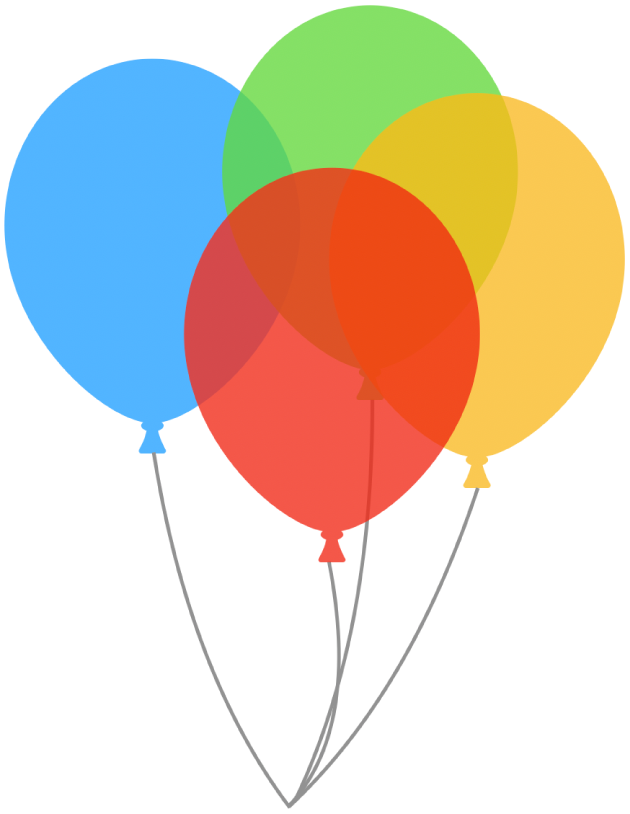
छवि, आकृति, टेक्स्ट बॉक्स, रेखा, तीर, ड्राइंग, या वीडियो चुनने के लिए टैप करें, या अनेक ऑब्जेक्ट चुनें।
यदि आपने कोई टेक्स्ट बॉक्स चयनित किया है, तो टेक्स्ट और पृष्ठभूमि रंग सहित टेक्स्ट बॉक्स की समस्त सामग्री बदल जाती है।
ड्राइंग के लिए फ़ॉर्मैट
 साइडबार में ड्राइंग टैब पर क्लिक करें, फिर अपारदर्शिता स्लाइडर को ड्रैग करें; किसी अन्य आइटम के लिए साइडबार में शैली टैब पर क्लिक करें, फिर अपारदर्शिता स्लाइडर को ड्रैग करें।
साइडबार में ड्राइंग टैब पर क्लिक करें, फिर अपारदर्शिता स्लाइडर को ड्रैग करें; किसी अन्य आइटम के लिए साइडबार में शैली टैब पर क्लिक करें, फिर अपारदर्शिता स्लाइडर को ड्रैग करें।
आपकी प्रतिक्रिया के लिए धन्यवाद.